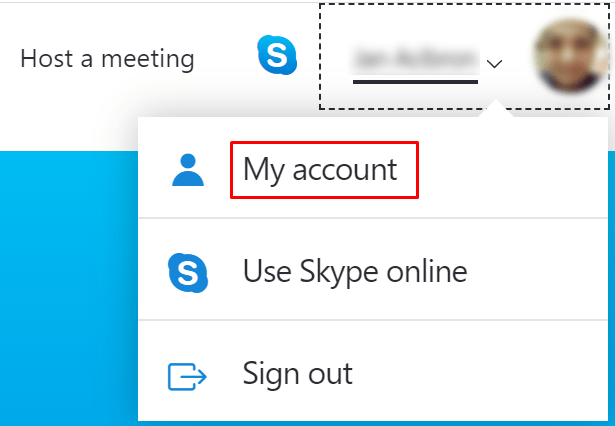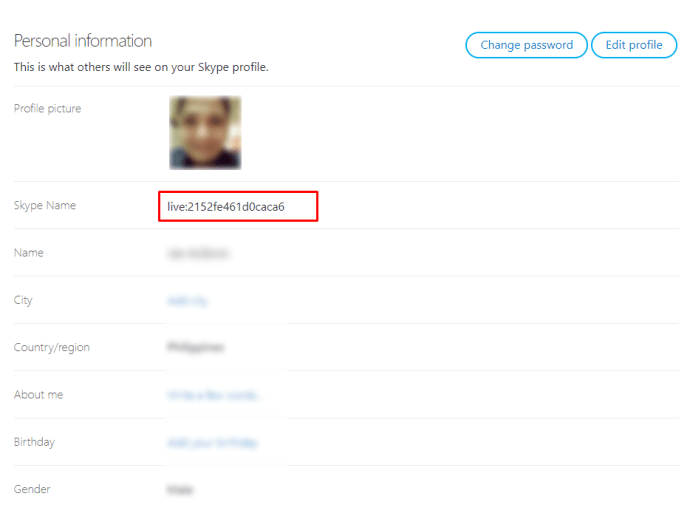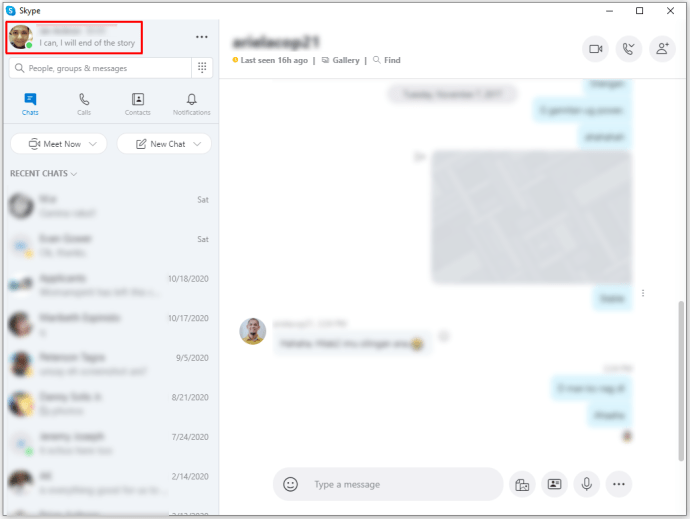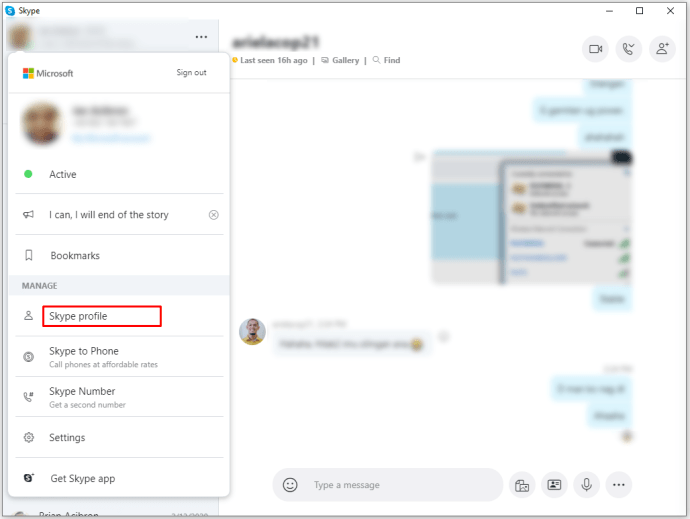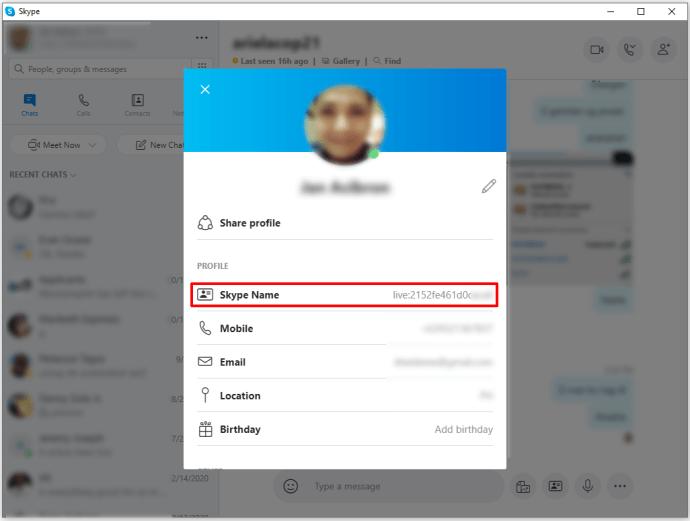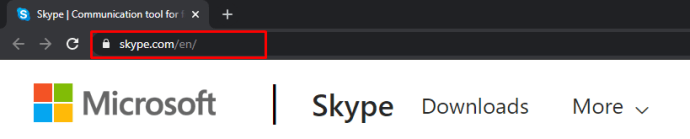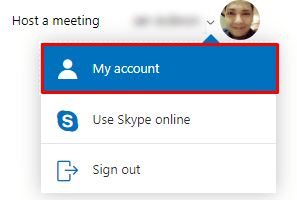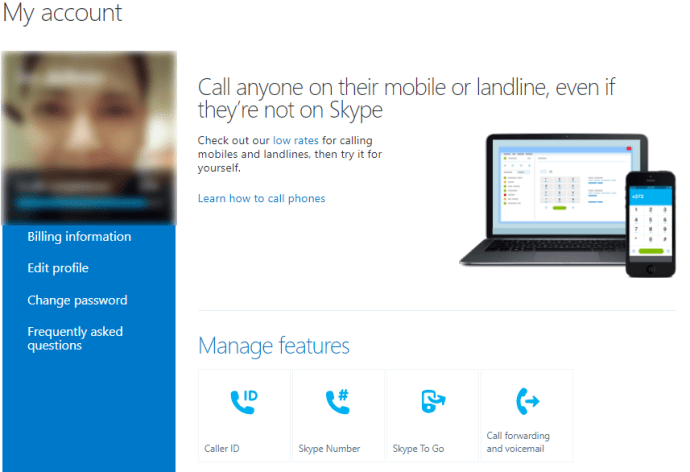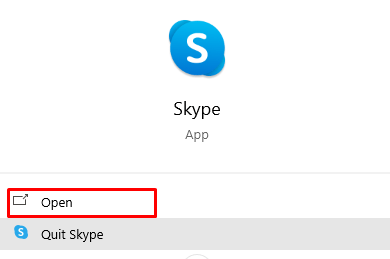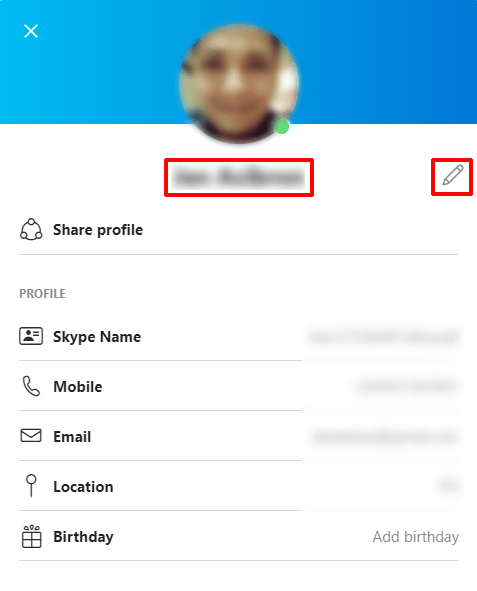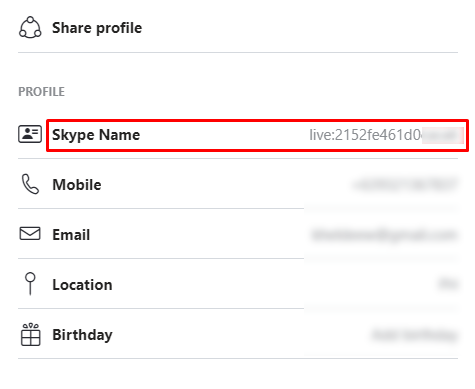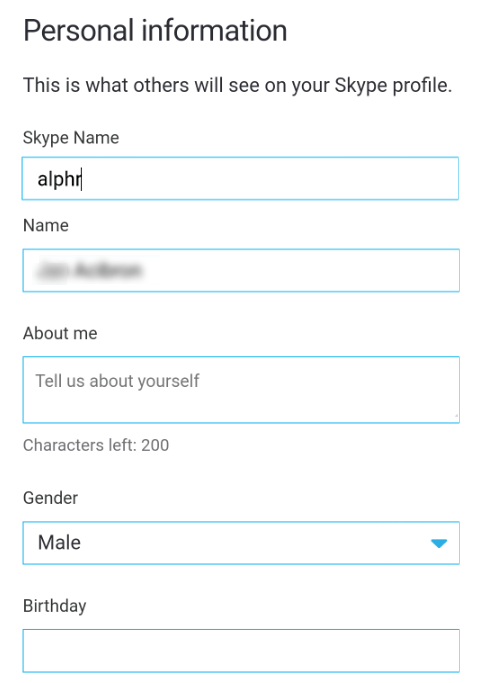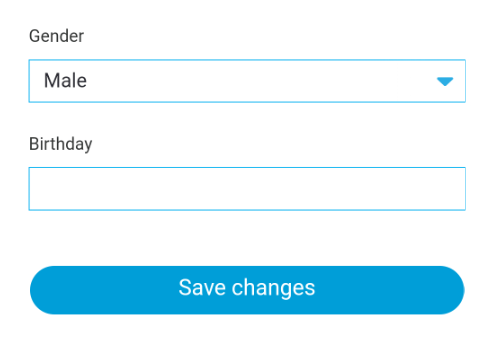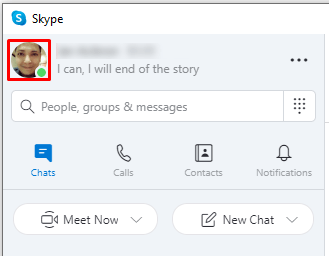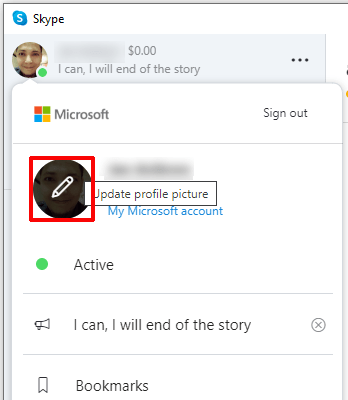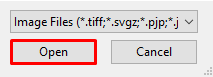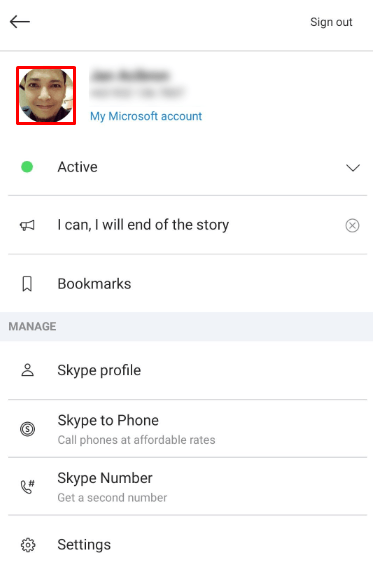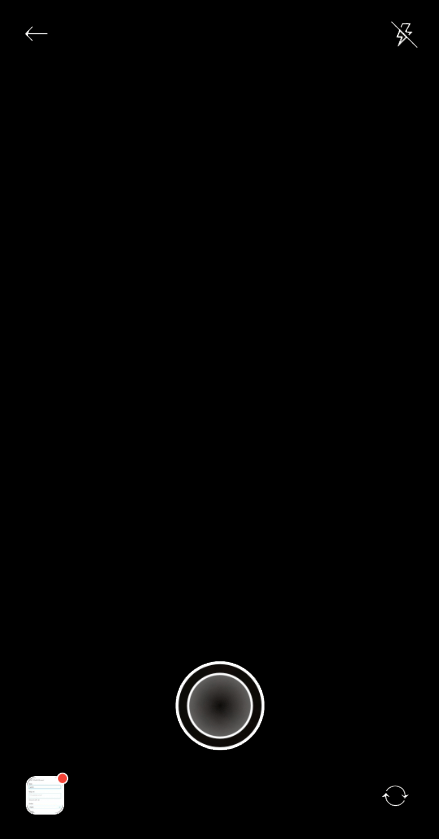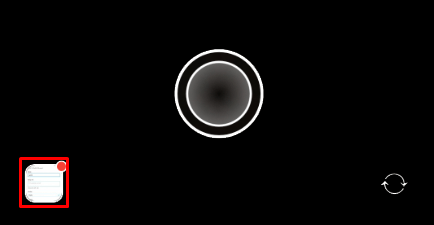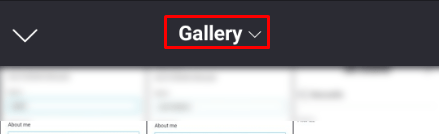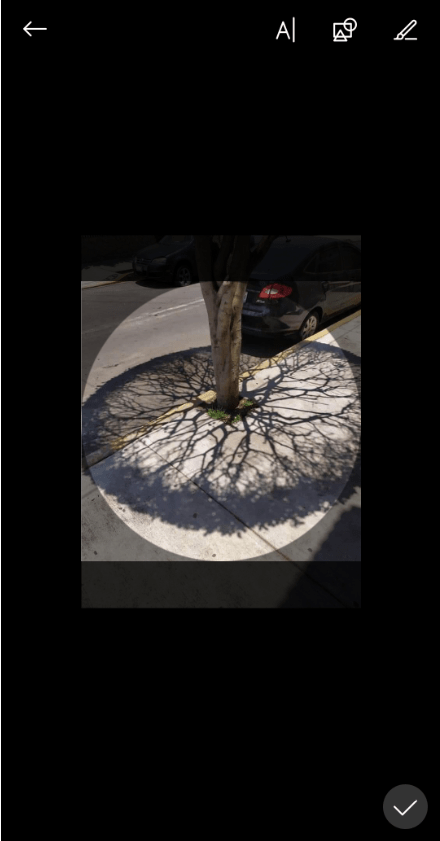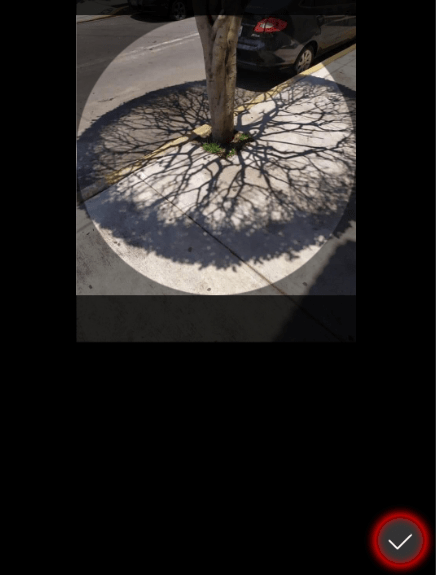Muitas pessoas se inscrevem no Skype e nunca esperam usá-lo para chamadas relacionadas ao trabalho. Aqueles que se inscreveram por capricho usando nomes de usuário tolos podem se arrepender mais tarde. Felizmente, existem maneiras simples de alterar seu nome de usuário ou nome de exibição no Skype. E mostraremos como alterar um nome de usuário do Skype para as diferentes plataformas em que o aplicativo está disponível.
Nome de exibição x nome de usuário
Antes de mais nada, você deve saber que há uma diferença entre seu nome de exibição no Skype e nome de usuário. Seu nome de exibição é o título que as outras pessoas veem quando falam com você no Skype. Isso é facilmente alterado por meio do aplicativo Skype e por meio de seu site.
Seu nome de usuário ou ID do Skype, por outro lado, é um assunto totalmente diferente. Se você se inscreveu no serviço antes de a empresa ser adquirida pelaMicrosoft, pode ter a chance de criar seu próprio nome de usuário.
Após a aquisição, se você entrar no Skype usando um endereço de e-mail, a Microsoft atribuirá a você um nome de usuário aleatório. Este não é tecnicamente um nome de usuário do Skype, mas uma conta da Microsoft. Quer você tenha um nome de usuário antigo ou novo ou ID do Skype, ele não pode ser alterado. A própria Microsoft não permite que você edite seu ID.
Outros usuários não conseguirão ver sua ID do Skype, e ela nem mesmo é exibida no aplicativo, a menos que você especificamente procure por ela. Para encontrar seu ID do Skype e compartilhá-lo com outras pessoas, você pode fazer o seguinte:
No site
- Acesse o site do Skype e clique em Sign in no canto superior direito da tela.

- No menu suspenso, clique em Minha conta.
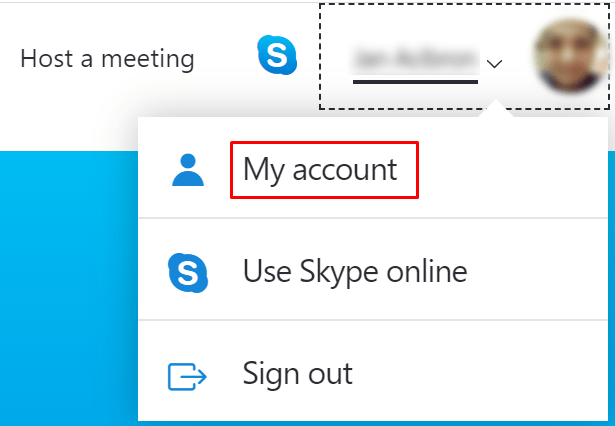
- Na guia que contém a foto do seu perfil e nome de usuário, clique na foto do seu perfil ou em Editar perfil no menu abaixo.

- Seu nome de usuário estará à direita da etiqueta do ID do Skype.
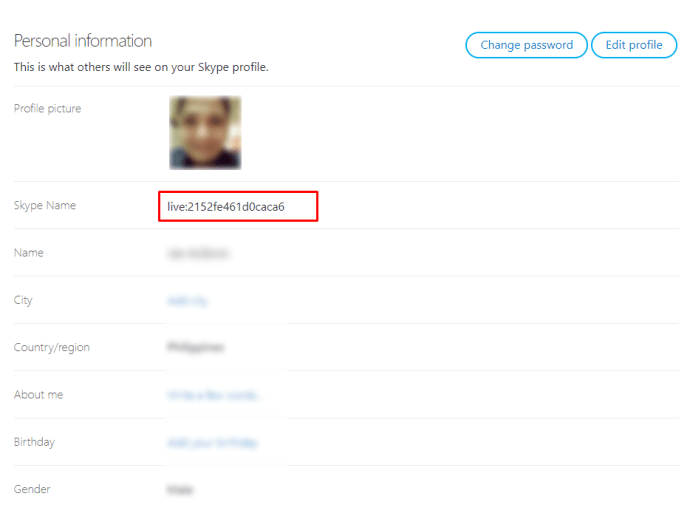
No aplicativo de desktop
- Abra seu aplicativo Skype e faça login.

- Clique no ícone do seu perfil no canto superior esquerdo da janela do Skype.
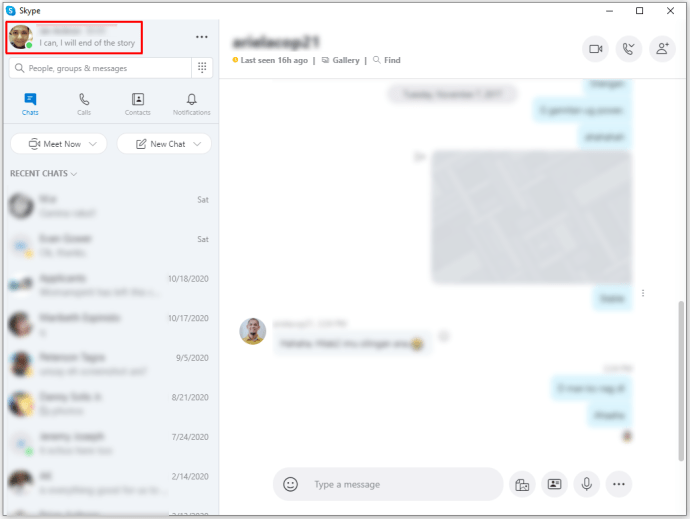
- Na guia Gerenciar do menu suspenso, escolha e clique em Perfil do Skype.
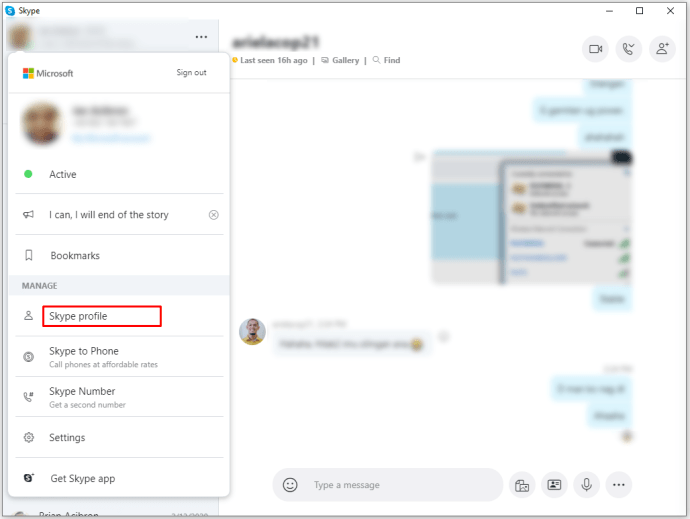
- Seu ID do Skype estará ao lado do nome titular do Skype.
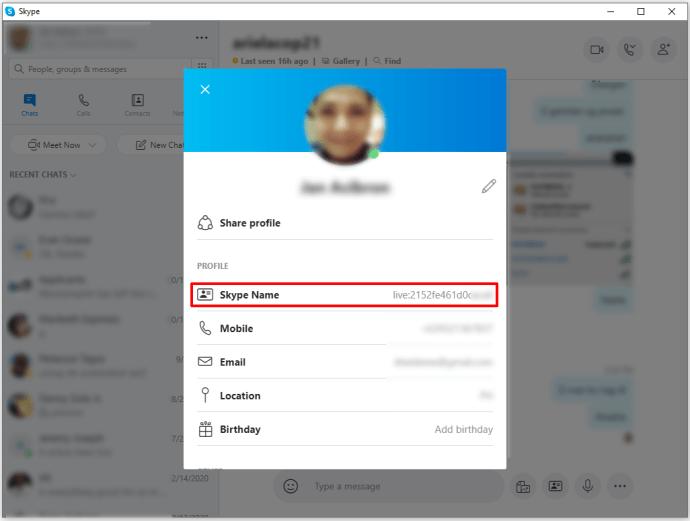
No telemóvel
- Abra o aplicativo Skype Mobile e faça login.

- Na tela inicial do Skype, toque no ícone do seu perfil no menu superior.

- Em Gerenciar, toque em Perfil do Skype.

- Seu ID do Skype deve estar ao lado do rótulo Nome do Skype.

Como alterar seu nome de usuário Skype em um dispositivo Windows
Se desejar alterar o nome exibido para outras pessoas em sua lista de contatos, você pode fazer isso editando seu nome de exibição no Skype. Isso pode ser feito na plataforma do Windows, seguindo um destes procedimentos:
Usando o site do Skype
- Usando o navegador de sua escolha, vá para o site do Skype e faça login.
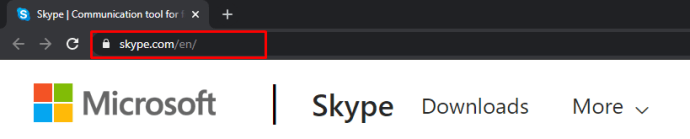
- Clique em Sign in no canto superior direito da tela.

- No menu suspenso, clique em Minha conta.
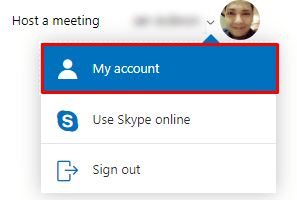
- Na guia que contém sua foto de perfil e nome de exibição, clique em sua foto de perfil ou em Editar perfil no menu abaixo.
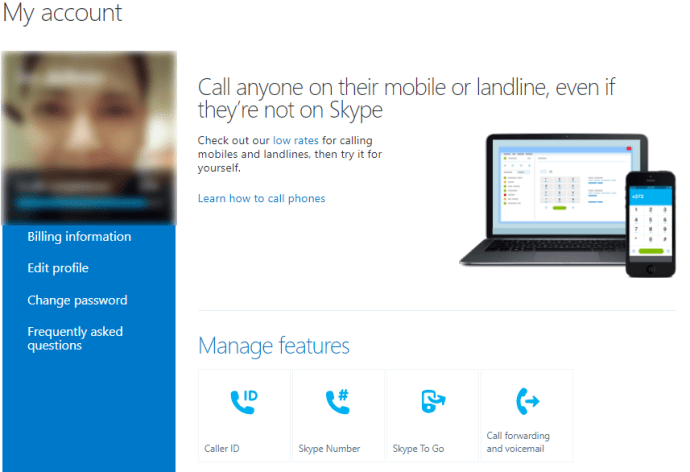
- Na página Perfil, clique no botão Editar Perfil.

- Digite o nome de exibição desejado na caixa de texto Nome.

- Ao terminar, role a página para baixo e clique no botão Salvar.

- Você será notificado de que seu nome de exibição foi modificado. Agora você pode navegar para fora desta janela.
No aplicativo de desktop
- Abra o aplicativo de desktop do Skype e faça login.
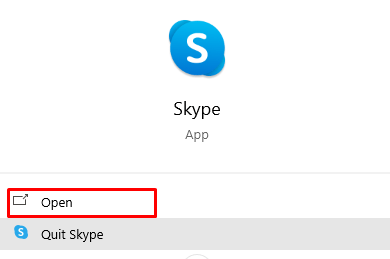
- Na tela inicial, clique no ícone do seu perfil no canto superior esquerdo da janela do Skype.

- No menu suspenso, clique em perfil do Skype.

- Clique em seu nome de exibição ou no ícone Editar texto à direita de seu nome de exibição.
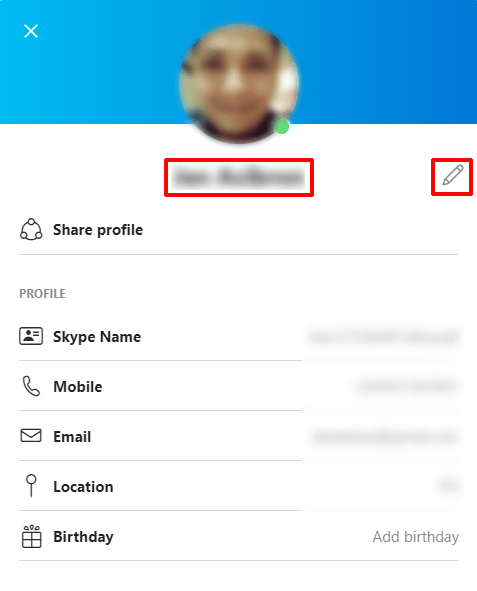
- Mude seu nome de acordo com sua preferência.
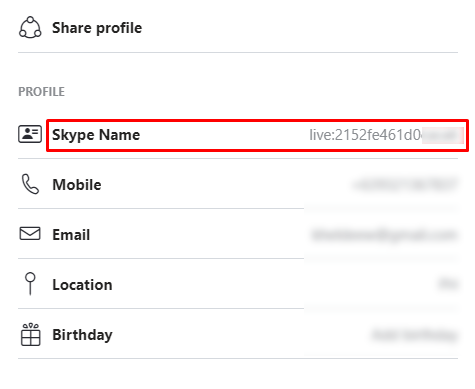
- Pressione a tecla Enter ou clique em uma parte em branco da janela pop-up. Suas alterações serão salvas automaticamente.
Como alterar seu nome de usuário Skype em um Mac
Tanto o aplicativo de desktop do Skype quanto o site não dependem da plataforma e, portanto, o processo para alterar seu nome de exibição no Mac é igual ao do Windows. Se estiver usando o Skype em um Mac, você pode consultar as instruções fornecidas no Windows acima.
Como alterar seu nome de usuário Skype em um dispositivo Android
Se você estiver usando o Skype em um dispositivo móvel, poderá alterar seu nome de exibição por meio do aplicativo ou editando-o no site. Os processos para fazer isso são os seguintes:
Usando o aplicativo móvel
- Abra o aplicativo móvel Skype e faça login.

- Toque no ícone do seu perfil na parte superior da tela.

- Em Gerenciar, toque no perfil do Skype.

- Toque em seu nome de exibição ou no botão editar nome à direita de seu nome de exibição.

- Digite o nome de exibição que deseja usar.
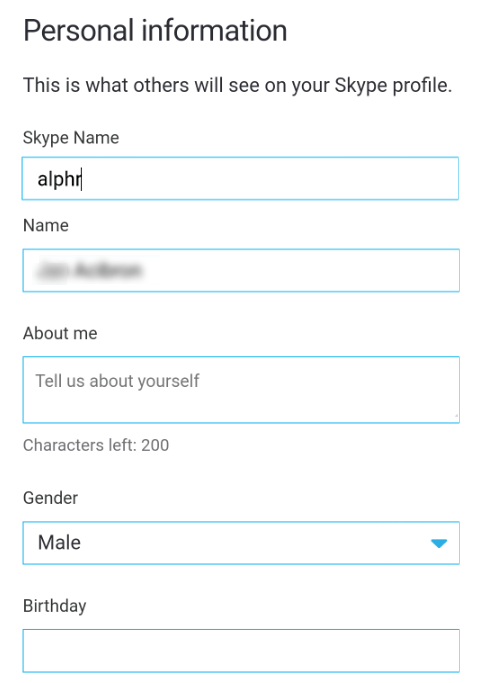
- Toque na marca de seleção à direita da caixa de texto do nome ou toque na tecla de retorno em seu teclado virtual.
- Role para baixo e clique em “Salvar alterações” para concluir o processo.
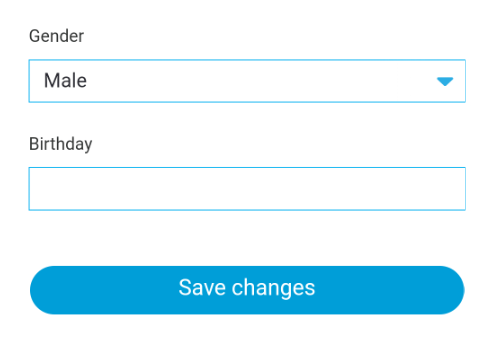
Usando um navegador da web
- Abra o navegador de sua escolha do celular.
- Prossiga para o site do Skype.
- Siga as instruções fornecidas na parte relevante para a plataforma Windows acima.
Como alterar seu nome de usuário Skype em um iPhone
O aplicativo móvel Skype, semelhante ao aplicativo de desktop, não depende da plataforma. Como tal, se você deseja alterar seu nome de exibição em um iPhone, você pode usar o mesmo método que no Android. Consulte as instruções para a plataforma Android acima.
Como alterar seu nome de usuário Skype em um Chromebook
Ao contrário da maioria dos computadores, o Chromebook não permite que você instale aplicativos, a menos que tenham sido aprovados pelo Google ou se estiverem na Google Play Store. Por isso, você pode acessar o Skype em um Chromebook por meio da extensão do Chrome ou por meio do aplicativo Android.
Se você quiser alterar seu nome de exibição do Skype em seu Chromebook, consulte as instruções do site conforme fornecidas para a plataforma Windows acima, presumindo que você esteja usando a extensão do Chrome. Se você estiver usando o aplicativo Android, consulte as instruções do aplicativo móvel fornecidas para dispositivos Android acima.
Como alterar sua imagem de perfil do Skype
Outra parte importante do seu perfil que outros usuários verão é a foto do seu perfil. O ícone do seu perfil aparecerá para as pessoas em sua lista de contatos e geralmente é a maneira mais fácil para seus contatos identificá-lo. Se quiser modificar sua foto de perfil, você pode fazer o seguinte:
Alterar sua foto de perfil por meio do aplicativo de desktop
- Abra o aplicativo de desktop do Skype e faça login.

- Clique na foto do seu perfil no canto superior esquerdo da janela do Skype.
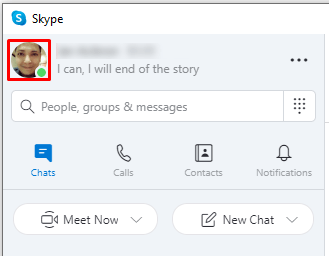
- Clique na imagem do seu perfil novamente para abrir a janela de upload de imagem.
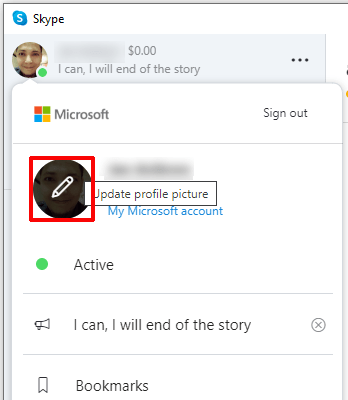
- Escolha a imagem que deseja usar e clique em Abrir.
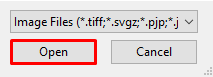
Usando o aplicativo móvel
- Abra o aplicativo móvel Skype e faça login.

- Toque no ícone do seu perfil na parte superior da tela.

- Toque no ícone do seu perfil novamente.
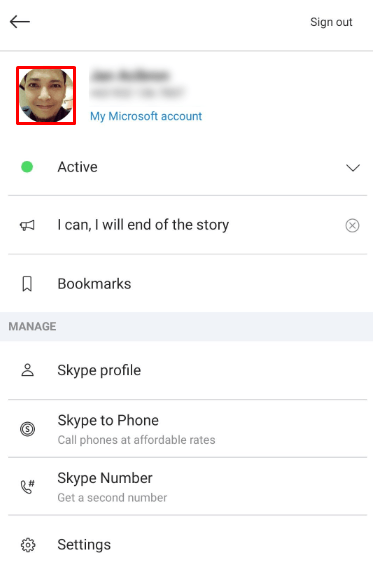
- Seu aplicativo de câmera deve agora abrir e você pode escolher tirar uma foto se desejar.
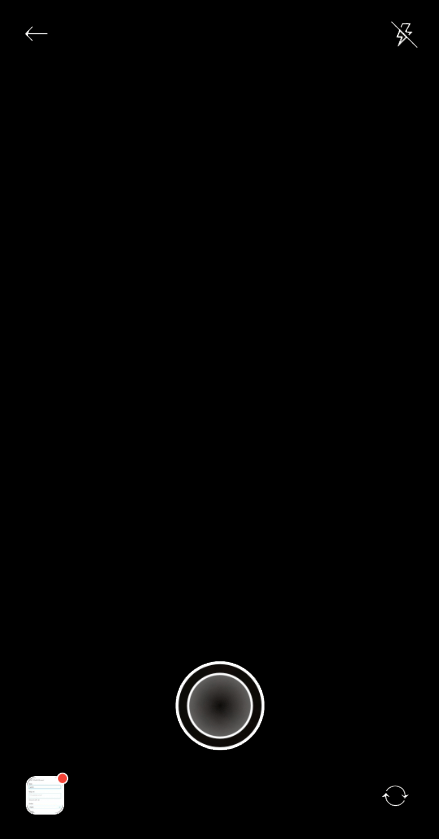
- Se você quiser usar uma imagem salva da sua galeria, toque no ícone da imagem no canto inferior esquerdo da tela.
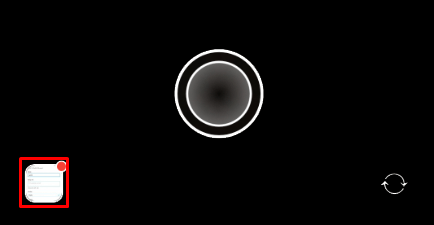
- Toque em no menu superior para mudar da Galeria para Álbuns. Você pode tocar no botão de seta no canto superior esquerdo para retornar à Galeria.
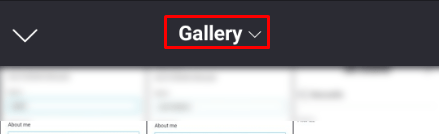
- Escolha a imagem que deseja usar.
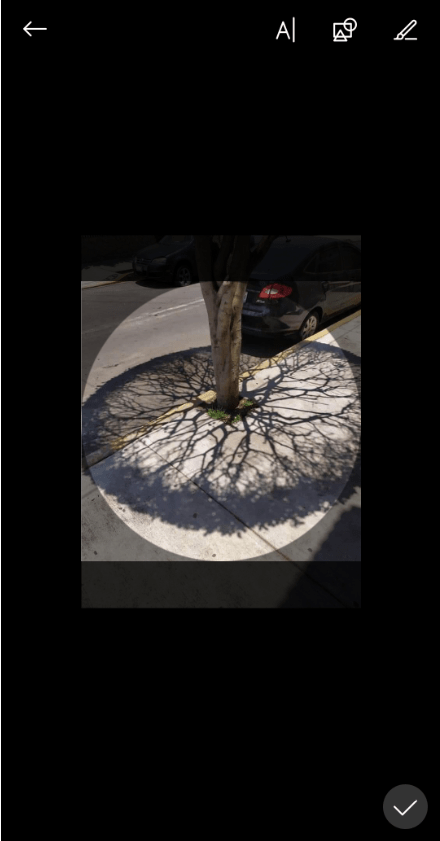
- O aplicativo móvel Skype oferece vários modelos de edição no canto superior direito da tela de seleção de imagens.

- Quando terminar de editar, toque na marca de seleção no canto inferior direito da tela.
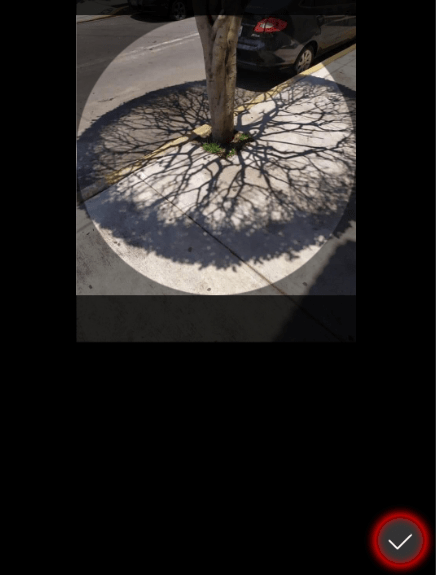
- Sua imagem de perfil agora deve ser alterada.
FAQ adicional
A seguir estão as perguntas mais frequentes sempre que surgem discussões sobre como alterar os nomes de usuário do Skype.
Meu nome de usuário do Skype é diferente do meu nome de exibição do Skype?
sim. Conforme mencionado acima, seu nome de usuário do Skype ou ID do Skype não pode ser alterado. É o nome usado pela Microsoft para identificar sua conta e, como tal, a empresa não permite que você o edite. Os primeiros usuários do Skype tiveram a opção de especificar seus próprios nomes. Agora, se você se inscrever no serviço usando um endereço de e-mail ou número de telefone, você e todos os outros usuários receberão nomes aleatórios. Outros usuários podem se conectar a você usando o nome de usuário ou Skype ID.u003cbru003eu003cbru003eNomes de exibição ou nomes Skype são o que outros usuários veem quando ligam para você e é o que aparece na lista de contatos do seu amigo. Seu nome de exibição, em contraste com seu nome de usuário, pode ser editado.
Há alguma limitação para a qual posso alterar meu nome de usuário?
Como a Microsoft agora atribui nomes diretamente aos usuários e não permite edição, os nomes de usuário ou IDs do Skype são bastante restritos. Os nomes de exibição, por outro lado, não têm essa limitação. Você pode usar um único caractere como nome de exibição ou inserir até 50 caracteres, se desejar. Os nomes são truncados para 26 caracteres, por isso é melhor manter seu nome abaixo desse número.u003cbru003eu003cbru003eVocê também pode usar espaços e símbolos, e não há nenhum requisito alfanumérico em relação ao seu nome de exibição. Você pode até usar apenas números, se quiser. No entanto, é uma boa prática tentar manter a convenção de nomenclatura formal se precisar se conectar em um ambiente profissional.
Com que frequência posso alterar meu nome de usuário do Skype?
Os nomes de usuário ou IDs do Skype não podem ser alterados depois de atribuídos a você. A única maneira técnica de alterar um nome de usuário seria criar uma nova conta do Skype, mas isso implicará na perda de todas as suas informações de contato e créditos da conta. Não há limitações de tempo quanto a quando você pode alterar seu Nome de exibição.
Resolvendo Problemas
Ter um nome de usuário bobo durante o que deveria ser uma chamada profissional do Skype pode ser bastante constrangedor. É bastante útil que o próprio Skype tenha uma maneira de resolver o problema com bastante facilidade, contanto que você saiba o que fazer.
Então, você já teve problemas para alterar um nome de usuário do Skype? Compartilhe suas experiências na seção de comentários abaixo.